Hoe u uw accounts beveiligt met een U2F-sleutel of YubiKey

Twee-factor-authenticatie is belangrijk, maar een gedoe. In plaats van een code in te voeren vanaf je telefoon, wat als je gewoon een USB-sleutel kon invoegen om toegang te krijgen tot je belangrijke accounts? Dat is wat U2F doet: het is een opkomende standaard voor fysieke authenticatietokens. Huidige U2F-sleutels zijn kleine USB-apparaten. Om u aan te melden, hoeft u geen authenticatiecode in te voeren die is verstrekt vanuit een app of sms-bericht. Voer gewoon de USB-beveiligingssleutel in en druk op een knop.
Deze standaard heeft slechts vorm gekregen, dus deze wordt alleen ondersteund in Chrome, Firefox en Opera op dit moment, en door een paar grote diensten: Google, Facebook, Dropbox en GitHub staan je allemaal toe om U2F-sleutels te gebruiken om je account te beveiligen.
Binnenkort kun je dit type USB gebruiken beveiligingssleutel binnenkort op veel meer websites dankzij de Web Authentication API. Het is een standaardverificatie-API die op alle platforms en browsers werkt en USB-sleutels en andere verificatiemethoden ondersteunt. Deze nieuwe API was oorspronkelijk bekend als FIDO 2.0.
Wat u nodig hebt
GERELATEERD:
U2F uitgelegd: hoe Google en andere bedrijven een universele beveiligingstoken maken Om te beginnen, zult u U hoeft slechts een paar dingen te doen:
Een FIDO U2F-beveiligingssleutel
- : u hebt het fysieke-authenticatietoken nodig om aan de slag te gaan. De officiële documentatie van Google vertelt gebruikers om te zoeken naar FIDO U2F-beveiligingssleutel op Amazon en er een te kopen. Het beste resultaat is van Yubico, die samenwerkte met Google om U2F te ontwikkelen voordat andere bedrijven zich aanmeldden, en heeft een geschiedenis van het maken van USB-beveiligingssleutels. De Yubico U2F-sleutel is een goede gok voor $ 18. De duurdere YubiKey NEO is vereist als je hem wilt gebruiken met een Android-apparaat via NFC, maar van wat we kunnen zien, is deze functie beperkt tot nog minder diensten, dus het is op dit moment de extra kosten waarschijnlijk niet waard tijd. Google Chrome, Mozilla Firefox of Opera:
- Chrome werkt hiervoor op onder Windows, Mac, Linux, Chrome OS en zelfs Android als u een U2F-sleutel hebt die draadloos via NFC kan worden geverifieerd. Mozilla Firefox bevat nu U2F-ondersteuning, maar is standaard uitgeschakeld en moet op dit moment worden ingeschakeld met een verborgen optie. (Opera ondersteunt ook U2F-beveiligingssleutels, omdat het gebaseerd is op Google Chrome.) Wanneer u zich aanmeldt vanaf een platform dat geen beveiligingssleutels ondersteunt, bijvoorbeeld elke browser op een iPhone, Microsoft Edge op een Windows-pc of Safari op een Mac - je kunt nog steeds de ouderwetse manier verifiëren met een code naar je telefoon.
Als je een sleutel hebt die NFC ondersteunt, kun je erop tikken op de achterkant van je Android-apparaat wanneer aanmelden om te verifiëren, wanneer daarom wordt gevraagd. Dit werkt niet op een iPhone, omdat alleen Android apps toegang biedt tot de NFC-hardware.
Hoe U2F instellen voor uw Google-account
Ga naar Google.com en log in met uw Google-account. Klik op de profielfoto in de rechterbovenhoek van een Google-pagina en selecteer 'Mijn account' om informatie over uw account te bekijken.
Klik op 'Inloggen bij Google' op de pagina 'Mijn account' en klik vervolgens op '2-staps stap'. Verificatie "- of klik hier om rechtstreeks naar die pagina te gaan. Klik op de koppeling 'Meer informatie' onder 'Uw tweede stap' en klik vervolgens op 'Beveiligingssleutel'.
Verwijder uw sleutel uit uw USB-poort als deze al is geplaatst. Klik op de knop "Volgende", sluit de beveiligingssleutel in en druk op een knop als die er is. Klik op "Gereed" en die sleutel wordt dan gekoppeld aan uw Google-account.
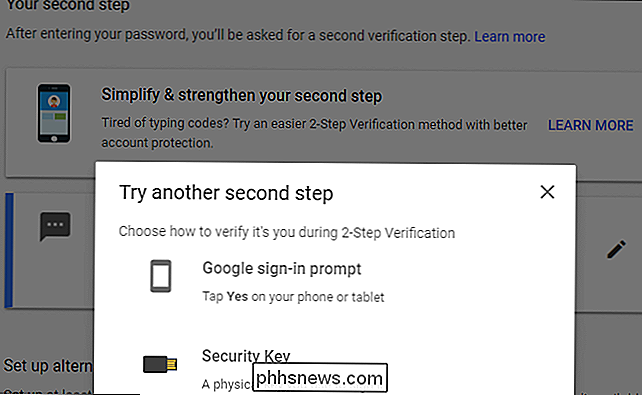
Wanneer u zich aanmeldt vanaf een nieuwe pc, wordt u gevraagd om te verifiëren met de USB-beveiligingssleutel. Steek de sleutel in en druk op de knop wanneer u hierom wordt gevraagd. Als je een YubiKey NEO hebt, kun je dit ook instellen met NFC voor je Android-telefoon als je dat wilt.
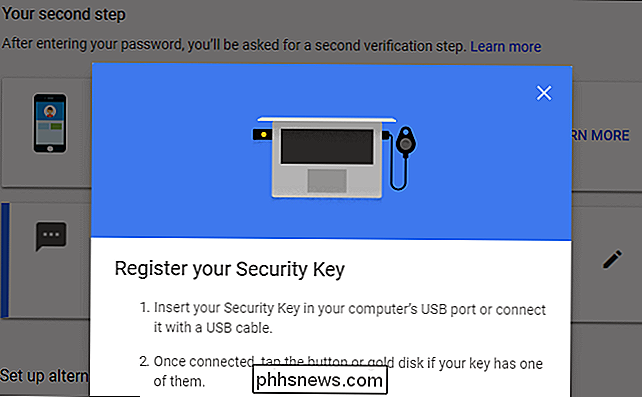
GERELATEERD:
Hoe je Google's nieuwe code-minder twee-factorenauthenticatie instelt Als je Heeft u uw beveiligingssleutel niet of meldt u zich aan vanaf een apparaat of browser die dit niet ondersteunt, dan kunt u nog steeds sms-verificatie of een andere tweestapsverificatiemethode gebruiken die u heeft geconfigureerd in de beveiligingsinstellingen van uw Google-account.
Hoe U2F instellen voor uw Facebook-account
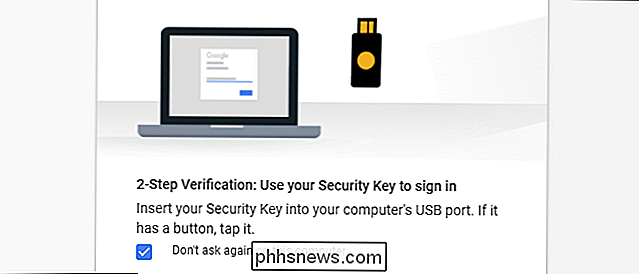
Om een U2F-beveiligingssleutel voor uw Facebook-account in te schakelen, bezoekt u de Facebook-website en logt u in met uw account. Klik op de pijl-omlaag in de rechterbovenhoek van de pagina, selecteer "Instellingen", klik op "Beveiliging en Inloggen" aan de linkerkant van de pagina Instellingen en klik vervolgens op "Bewerken" rechts van Gebruik twee-factor-authenticatie. U kunt ook hier klikken om rechtstreeks door te gaan naar de pagina Instellingen voor authenticatie met twee factoren.
Klik op de link "Sleutel toevoegen" rechts van Beveiligingssleutels hier om uw U2F-sleutel toe te voegen als een verificatiemethode. U kunt hier ook andere twee-factorenauthenticatiemethoden toevoegen, inclusief sms-berichten die naar uw smartphone zijn verzonden en mobiele apps die codes voor u genereren.
Plaats uw U2F-beveiligingssleutel in de USB-poort van uw computer en druk op de knop wanneer hierom wordt gevraagd . U kunt achteraf een naam voor de sleutel invoeren.
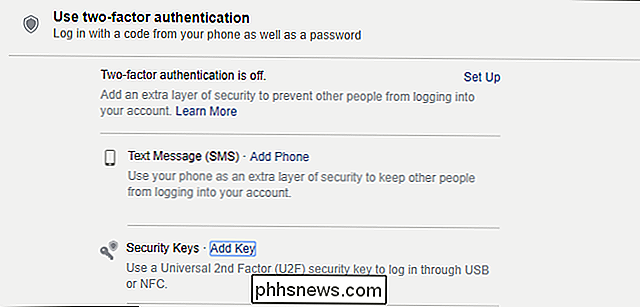
Klik als u klaar bent op "Stel authenticatie met twee factoren in" om de beveiligingssleutel te vereisen om in te loggen.
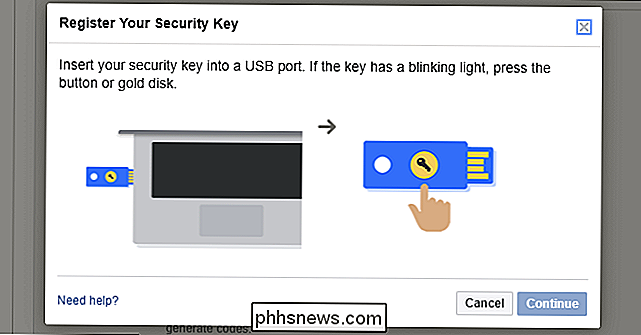
Wanneer u zich aanmeldt bij Facebook in In de toekomst wordt u gevraagd uw beveiligingssleutel in te voegen om door te gaan. U kunt ook op de link "Een andere methode gebruiken" klikken en een andere twee-factor authenticatiemethode selecteren die u hebt ingeschakeld. U kunt bijvoorbeeld een sms-bericht naar uw smartphone laten verzenden als u uw USB-sleutel niet bij u hebt.
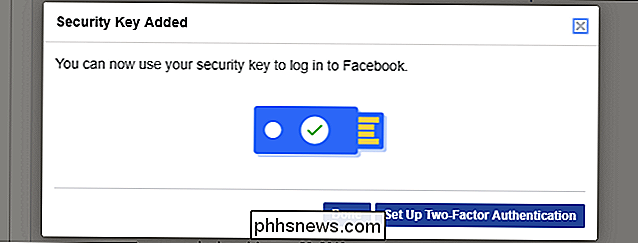
Hoe U2F voor uw Dropbox-account instelt
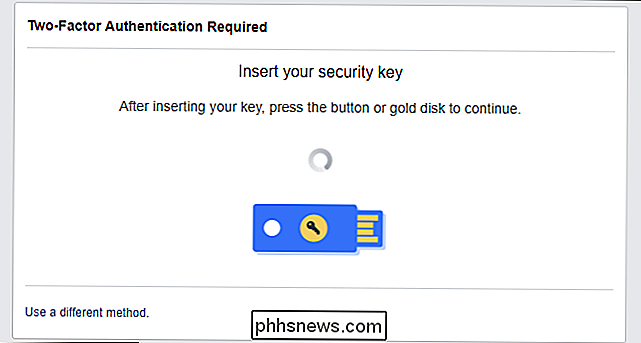
Ga naar de Dropbox-website om dit in te stellen met Dropbox en log in met uw account. Klik op uw pictogram in de rechterbovenhoek van een willekeurige pagina, selecteer 'Instellingen' en klik vervolgens op het tabblad 'Beveiliging'. U kunt ook hier klikken om rechtstreeks naar de pagina Beveiliging van uw account te gaan.
Als u tweestapsverificatie nog niet heeft ingeschakeld, klikt u op de schakelaar 'Uit' rechts van Tweestapsverificatie om deze in te schakelen. U moet SMS-verificatie of een mobiele authenticatie-app zoals Google Authenticator of Authy instellen voordat u een beveiligingssleutel kunt toevoegen. Dit wordt gebruikt als terugval.
Als u klaar bent, of als u authenticatie in twee stappen al hebt ingeschakeld, klikt u op 'Toevoegen' naast Beveiligingssleutels.
Doorloop de stappen die op de pagina worden weergegeven , het invoegen van uw USB-beveiligingssleutel en het indrukken van de knop erop wanneer u daarom wordt gevraagd.
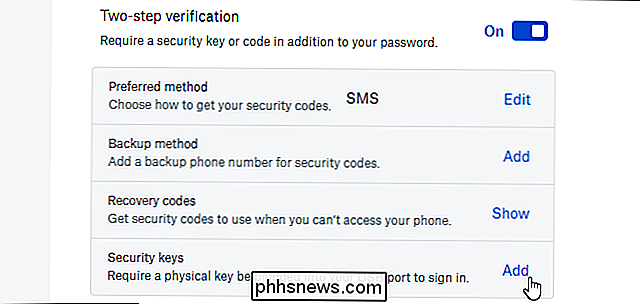
De volgende keer dat u zich aanmeldt bij Dropbox, wordt u gevraagd om uw USB-beveiligingssleutel in te voegen en op de bijbehorende knop te drukken. Als u dit niet hebt of uw browser ondersteunt dit niet, kunt u een code gebruiken die u via sms wordt toegestuurd of door een mobiele authenticator-app wordt gegenereerd.

Hoe u U2F voor uw GitHub-account instelt
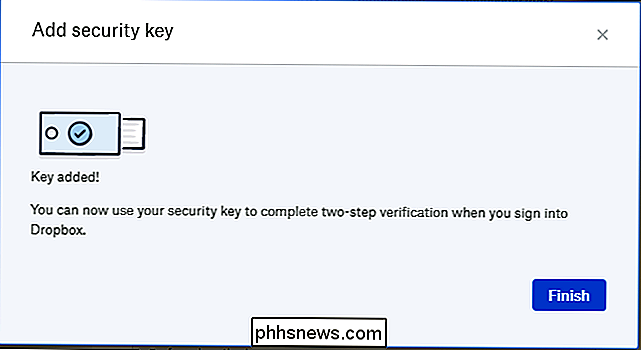
beveilig uw GitHub-account met een beveiligingssleutel, ga naar de GitHub-website, log in en klik op de profielfoto in de rechterbovenhoek van de pagina. Klik op 'Instellingen' en vervolgens op 'Beveiliging'. U kunt ook hier klikken om rechtstreeks naar de pagina Beveiliging te gaan.
Als u nog geen verificatie met twee factoren hebt ingesteld, klikt u op 'Stel authenticatie van twee factoren in' en ga door het proces. Net als bij Dropbox, kunt u authenticatie met twee factoren instellen met behulp van sms-codes die naar uw telefoonnummer worden verzonden of met een authenticator-app. Als u authenticatie met twee factoren hebt ingesteld, klikt u op de knop "Bewerken".
Scroll op de configuratiepagina voor twee factorenverificatie naar beneden en klik op "Nieuw apparaat registreren" onder Beveiligingssleutels.

Typ een bijnaam voor de sleutel, klik op Toevoegen en plaats de sleutel in een USB-poort op uw computer en druk op de bijbehorende knop.
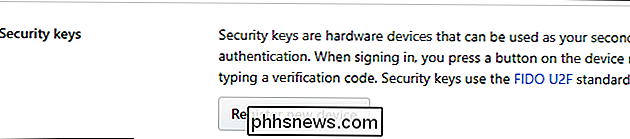
U wordt gevraagd de sleutel in te voegen en op de knop te drukken wanneer u zich aanmeldt bij GitHub. Als u dit niet hebt, kunt u SMS-verificatie, de code-genererende app of een standaard herstelsleutel gebruiken om toegang te krijgen tot uw account.
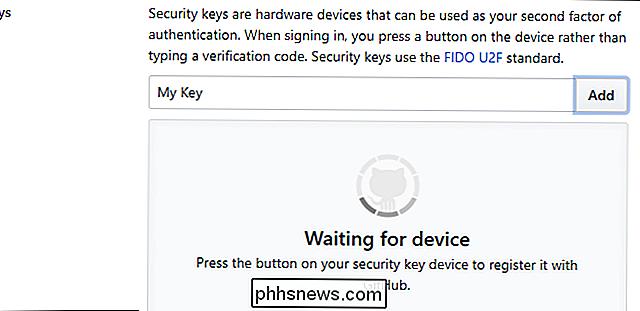
Hoe u een YubiKey instelt met uw LastPass-account
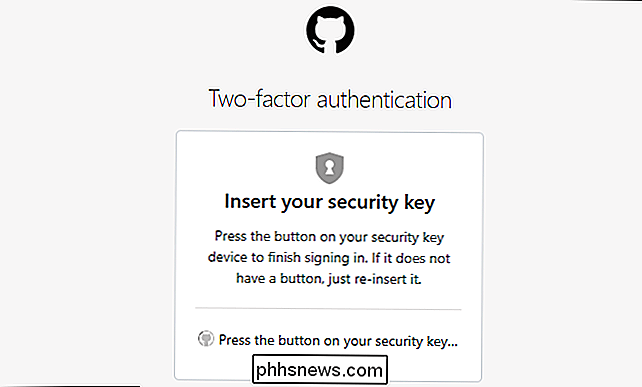
LastPass ook ondersteunt fysieke USB-sleutels, maar biedt geen ondersteuning voor de minder dure U2F-sleutels - het ondersteunt alleen YubiKey-gemerkte sleutels, zoals de YubiKey of YubiKey NEO, die helaas een beetje duurder zijn. U moet ook geabonneerd zijn op LastPass Premium. Als je aan deze criteria voldoet, kun je dit als volgt instellen.
Open uw LastPass Vault door op het LastPass-pictogram in uw browser te klikken en "Open My Vault" te kiezen. Je kunt ook naar LastPass.com gaan en daar inloggen op je account.
Klik daar linksonder op de link 'Accountinstellingen'.
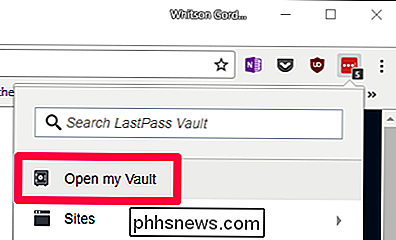
Klik op het tabblad 'Multifactoropties' en scrol omlaag naar ' Yubico "of" YubiKey "optie. Klik op het bewerkingspictogram ernaast.
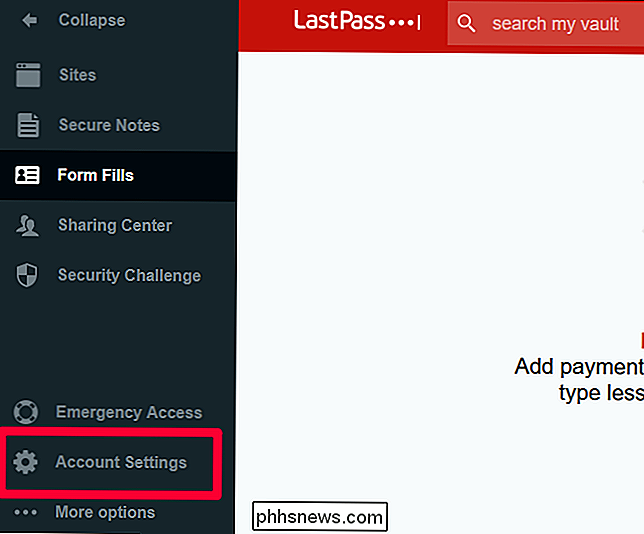
Wijzig de vervolgkeuzelijst "Ingeschakeld" in "Ja" en plaats vervolgens de cursor in het vak "YubiKey # 1". Sluit uw YubiKey aan en zodra deze door uw pc wordt herkend, drukt u op de knop. U zou het tekstvak moeten zien vullen met de door u gegenereerde YubiKey-code.
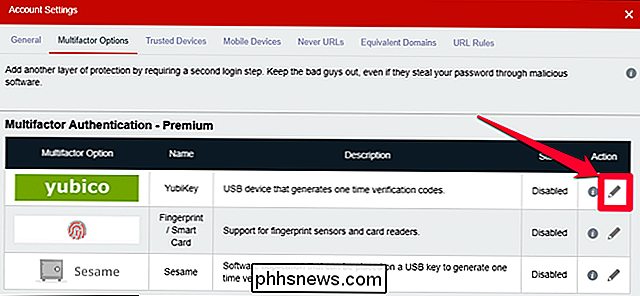
Herhaal dit proces voor alle andere YubiKeys waarvan u de eigenaar bent en klik op "Bijwerken".
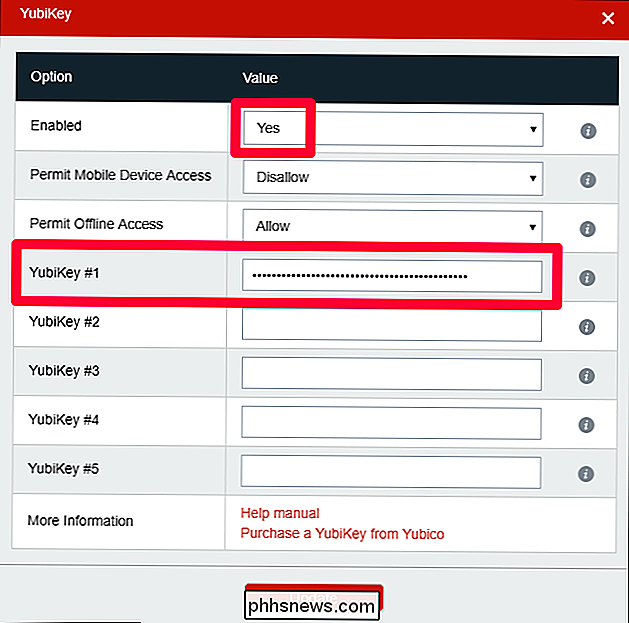
Nu, wanneer u zich aanmeldt bij LastPass, wordt u gevraagd om te pluggen in je YubiKey en druk op de knop om veilig in te loggen. Als je een Android-telefoon en een YubiKey NEO hebt, kun je het ook instellen om NFC te gebruiken met de LastPass Android-app.
We zijn nog in de kinderschoenen voor U2F, maar deze technologie gaat van start met de Web Authentication API. Het FIDO-consortium, dat U2F ontwikkelt, bevat bedrijven zoals Google, Microsoft, Intel, ARM, Samsung, Qualcomm, VISA, MasterCard, American Express, PayPal en verschillende grote banken. Met zoveel grote betrokken bedrijven zullen binnenkort vele andere websites U2F-beveiligingssleutels en andere alternatieve authenticatiemethoden gaan ondersteunen.

De strijd tussen Amazon en Google, uitgelegd (en hoe het u beïnvloedt)
Gebruikers moeten geen kennis hebben van de vetes van het technologiebedrijf. In een ideale wereld, waar de gebruikerservaring de topprioriteit is, zou je vermogen om video's te bekijken niet afhangen van hoe goed twee multinationals deze maand opschieten. Als je het niet hebt gemerkt, leven we niet in een ideale wereld.

Met de Wallet-app op de iPhone kunt u al uw klantenkaarten, instapkaarten, bioscoopkaartjes en meer recht op uw apparaat. Helaas ondersteunt het alleen officieel een handvol winkels en merken. Gelukkig is er een manier om iets met een streepjescode toe te voegen aan deze apps, ongeacht of deze officieel worden ondersteund of niet.



